Uno de los cambios que introduce Windows 10 para los usuarios de la edición Home es la obligación de instalar lo antes posible todas las actualizaciones importantes disponibles en Windows Update. Esta idea, que forma parte del concepto de _Windows como servicio_, es positiva en general, ya que reduce las vulnerabilidades a las que están expuestos los usuarios, y también reduce la fragmentación de versiones del sistema operativo, facilitándole la vida a los desarrolladores.
Sin embargo, hay casos especiales en los que alguien puede tener razones justificadas para no querer instalar cierta actualización, como el que esta incluya nuevos drivers con incompatibilidades, o que corresponda a una característica innecesaria (por ejemplo, Silverlight).
Para estos casos Microsoft ha dispuesto de una herramienta que permite ocultar actualizaciones no deseadas, y así impedir que se instalen automáticamente. Se puede descargar desde aquí, y consiste en un asistente que entrega 2 opciones: ocultar actualizaciones disponibles que aun no se hayan instalado, y volver a mostrar actualizaciones ocultas.
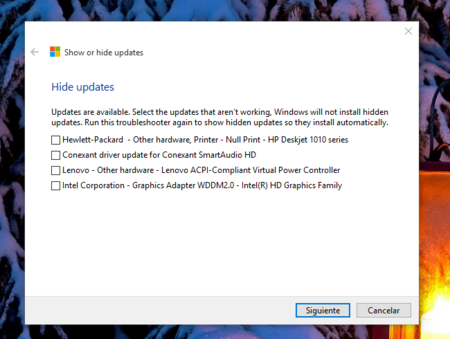
Ambas opciones estaban disponibles antes en el Panel de Control de Windows 7/8, pero en la edición Home de Windows 10 ya no es posible encontrarlas ahí, por lo que necesitaremos descargar este asistente para acceder a ellas.
Cómo desinstalar actualizaciones que ya se aplicaron
Un detalle importante respecto al asistente publicado por Microsoft es que solo sirve para ocultar actualizaciones que todavía no se han instalado. Si una actualización ya se instaló tenemos que proceder de forma distinta.
Lo bueno aquí es que Windows 10 Home sí permite desinstalar actualizaciones desde la Configuración del sistema, aunque la opción está algo escondida. Tenemos que ir a Configuración > Actualización y seguridad > Windows Update > Opciones avanzadas > Ver el historial de actualizaciones > Desinstalar actualizaciones.
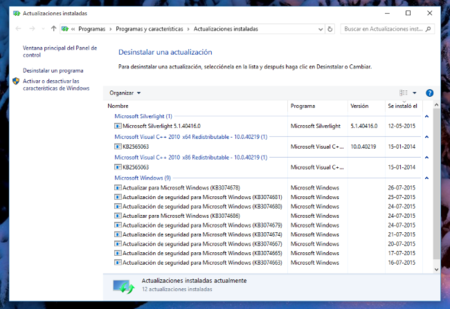
Ahí aparecerá una ventana como la de arriba, con la interfaz clásica del Panel de Control, y que desplegará todas las actualizaciones de Windows instaladas hasta ahora. Para remover una basta con seleccionarla y hacer clic en el botón "Desinstalar" de la barra de herramientas.
El gran "pero" aquí es que no se muestran las actualizaciones de drivers o de firmware. Estas a veces aparecen en la ventana de desinstalar programas y aplicaciones (Configuración > Sistema > Aplicaciones y características), permitiéndosenos desinstalarlas desde ahí:
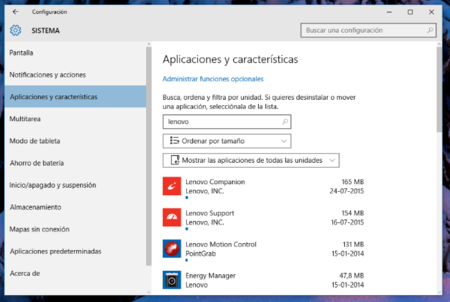
Pero para garantizar que podamos desinstalar este otro tipo de actualizaciones conviene activar la función de "Restaurar sistema", que está desactivada por defecto en Windows 10, para así crear "puntos de restauración" cada vez que se instale un nuevo driver o se actualice el firmware del equipo.
De esa forma, si algo sale mal, podremos restaurar el equipo al estado en que estaba antes de instalar una actualización problemática (el resultado final será como si dicha actualización nunca se hubiera instalado). Una vez hecho eso, podremos usar la herramienta de Microsoft para ocultar actualizaciones y así evitar que esta se vuelva a instalar automáticamente.
Para activar Restaurar Sistema hay que seguir los siguientes pasos:
- Abrir el Menú Inicio o Cortana y escribir "restaurar sistema"
- Hacer clic en el primer resultado que aparecerá: "Crear punto de restauración"
- Aparecerá una ventana de "Propiedades del sistema". Ahí hay que hacer clic en el botón "Configurar"
- En la nueva ventana que aparecerá, debemos marcar "Activar protección de sistema"
- Si queremos que existan muchos puntos de restauración disponibles, debemos aumentar el espacio reservado para Restaurar Sistema (yo lo aumenté de 486 MB a 6,6 GB). Cada punto de restauración gasta espacio, y en cuanto el espacio reservado se llena, Windows empieza a borrar los puntos de restauración más antiguos. Por ende, si el espacio reservado es muy bajo, habrá a lo máximo 1 o 2 puntos de restauración disponibles (los más recientes), y no podremos desinstalar actualizaciones muy antiguas).
- Finalmente, presionamos "Aceptar" para guardar la configuración.
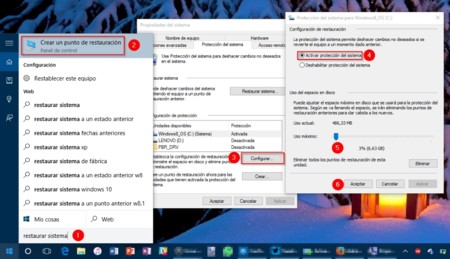
Obviamente, el _mundo ideal_ es no tener que recurrir a estas técnicas, pero las actualizaciones son publicadas por seres humanos que a veces cometen errores, por lo que es bueno contar con un "plan B" que permita resolver esos casos particulares.
De todas formas, como regla general casi siempre es mejor instalar pronto las actualizaciones publicadas en Windows Update, para así protegernos ante vulnerabilidades de seguridad y otros problemas.
Enlace de herramienta para ocultar actualizaciones | Microsoft
En Xataka Windows | Así evitarás que Windows 10 comparta por defecto tu Wifi con tus contactos de Facebook

Ver 15 comentarios
15 comentarios
dago.pa1
En teoría lo de las actualizaciones obligatorias está bien, pero en el mundo real eso no funciona. Es super molesto estar trabajando en algo importante con una conexión limitada de internet (20kbps) y que Windows update comience a robarse el ancho de banda. Además de esos lentisimos reinicios de '1% instalando actualización 1 de 87', que le han dado mala fama a Windows.
bahamuth
esto lo que hace es q los windows piratas queden por fuera, porque por lo general no debes actualizarlos pero sise actualiza automatico te lo cargas al momento
andyaca
una mierda esto de que me obligue a actualizar. por ejemplo tengo problemas con los drivers de Nvidia y los quiero quitar eh señor Windows Pro no me deja quiero decir que yo los desinstalo y al reiniciar automaticamente me los vuelve a reinstalar es como jugar al gato y al raton. Me vuelvo a W7 ademas esos temas que parece un mobil sin vida como sigan asi me voy a usar el iOS ese o Ubuntu.
Nada de control...quiere convertir mi PC en un zombie.
Decepcionado con este windows10
elgino
No entiendo que gente adulta acepte sin más las actualizaciones obligatorias de Microsoft. Acaso se olvidan que el dueño del pc es el todopoderoso? El gurú, el genio? Si uno paga por tener un computador uno es su DUEÑO, y debe por tanto tener derecho a aceptar o negarse a recibir actualizaciones. Acaso tenemos que aceptar pagar por un computador y más encima ser los esclavos de Microsoft??? Cuando vamos a ser dueños del computador y su sistema operativo si la basura de sistema operativo se comporta como un troyano con vida propia!!? Yo me niego a recibir actualizaciones simplemente porque YO soy el dueño del computador y YO decido que nunca jamás quiero actualizar. Para eso yo pago y YO hago valer mi decisión por encima de algunos tipos en sus oficinas que deciden hacer como quieran con el sistema operativo que YO he pagado. Mi opinion, como cliente que paga, siempre va a pesar más que las consideraciones de un programador sobre cómo debiera comportarse mi computador. YO soy el dueño del marica computador y PUNTO.
fran35
Excelente articulo. Para mi ha sido tremendamente util.
jarvislives
yo creo que saldria mas facil localizando la dll de windowsupdate y canbiando el .dll por .old con los permisos de administrador y asunto resuelto y eldia que quieras actualizar renonbras de nuevo a .dll y listo.
goagtejeo
Sé que esta "obligatoriedad" solo afecta a las versiones digamos domésticas... pero en gran consultoría/despliegues empresariales grandes esto se vería como una gran cagada;
Espero que reflexionen sobre este asunto y no fuercen a actualizaciones automáticas en esos entornos porque el desastre podría ser de proporciones épicas.
Saludos.
pggonzalez
Hola una consulta, este complemento sirve solo para esconder una actualizacion mientras sale una mas adecuada o tambien es posible esconder actualizaciones como por ejemplo microsoft office validation add in ??
Gracias.
mayestic
¿En Windows 10 Pro también te obliga a instalar las actualizaciones? cada vez que voy a Actualizaciones, aparece descargando e instalando actualizaciones. ¿Ya no hay forma de hacer que las busque pero no descargue ni instale (Windows 10 Pro)?
cocoaltuna
Muchísimas gracias por este post.... lo voy a probar... mi problema es justamente a lo que se refiere este post. .. me descarga automáticamente un driver equivocado y cuando instalo yo el que corresponde, me lo vuelve s instalar el equivocado en el reinicio. Es el controlador de video de amd y se tilda o apaga mi portátil al exigir su potencia al abrir un programa de edición de fotos.
emma150
hola quisiera saber si alguien me puede ayudar... quiero desinstalar el controlador de mi disco rígido para instalar otro que no sea el que win 10 instala. El problema es que cuando lo hago desde "administrador de dispositivos" el bendito win 10 lo vuelve a instalar tras el reinicio, probé los métodos de esta pagina pero no me funcionan, puesto que es un driver del disco rigido no aparece ni en aplicaciones ni en actualizaciones del sistema. No se como desinstalar permanentemente ese driver. Alguna otra sugerencia?
oscarfiblas
Creo que lo que Micro$oft y los "expertos" no entienden es que el problema no son las actualizaciones en si, sino que el no poder decidir por uno mismo el mejor momento para descargar e instalar las actualizaciones. Es bastante molesto que Windows te pida no apagar el equipo cuando tú tienes que hacerlo por una urgencia o por que te están esperando para cerrar la oficina, o al contrario, tienes que esperar a que las instales para poder ocupar el equipo (para hacer clases por ejemplo) cuando lo acabas de encender.
¿Qué pasará en unos tres años más con los que compren un equipo, deberán dedicar una semana para aplicarle todas las actualizaciones?